Parcourir l’éditeur
Vous devez apporter des modifications à votre site Web? Lisez ce qui suit pour apprendre à naviguer comme un professionnel dans l’éditeur Weebly.
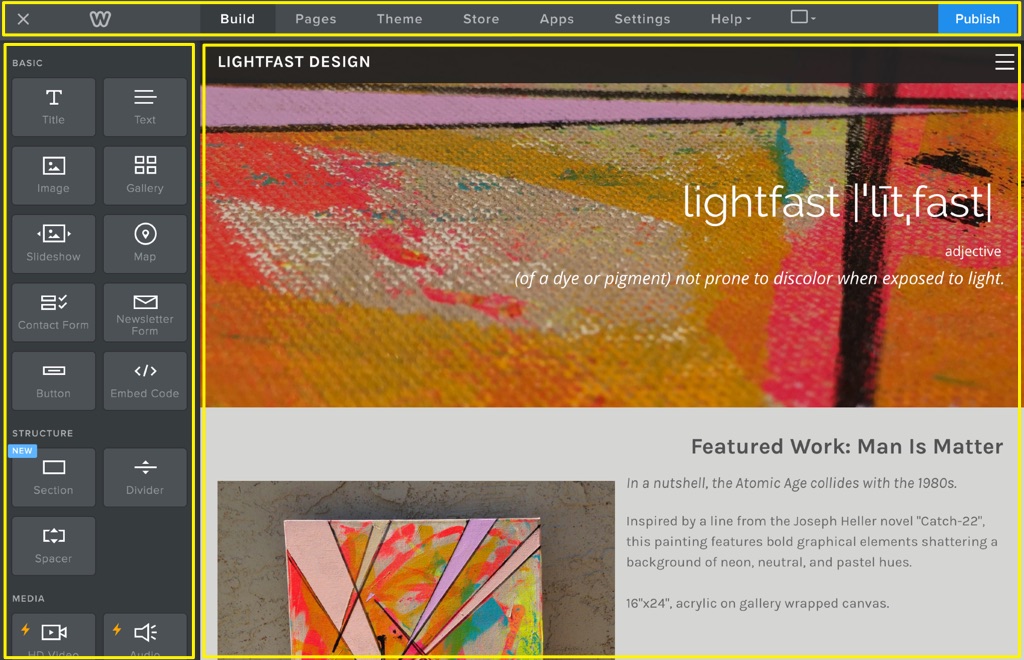
L’éditeur est divisé en trois parties principales, comme le montre la capture d’écran ci-dessus. Vous utiliserez le plus souvent les boutons du haut, et nous allons ici passer en revue chacun d’entre eux individuellement.
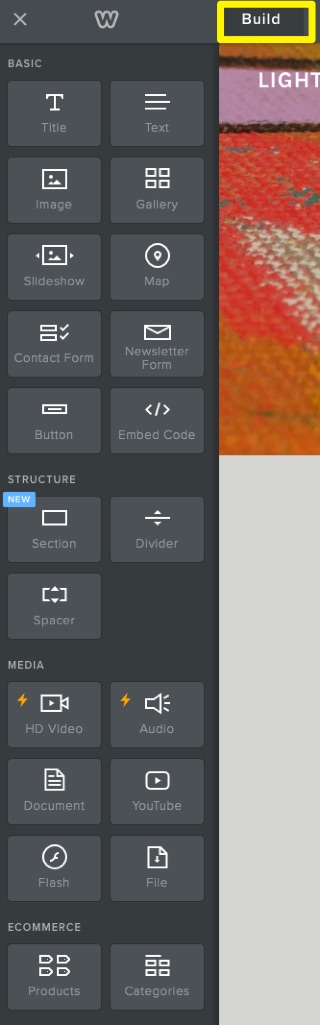
L’onglet « Créer » est explicite : il contient tous les éléments nécessaires à la création de votre site Web. En cliquant sur Créer, vous afficherez tous les éléments dans la barre latérale gauche, organisés en catégories.
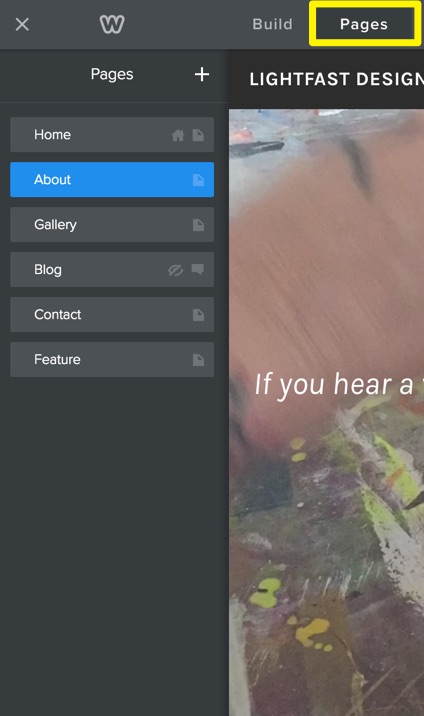
L’onglet Pages contient toutes les pages que vous avez ajoutées à votre site et vous permet de les ajouter, de les réorganiser, de les copier, de les supprimer et de les modifier. En cliquant sur n’importe quelle page ici, vous chargerez cette page dans la partie droite de l’écran, ce qui vous permettra de commencer à la modifier sans difficulté.
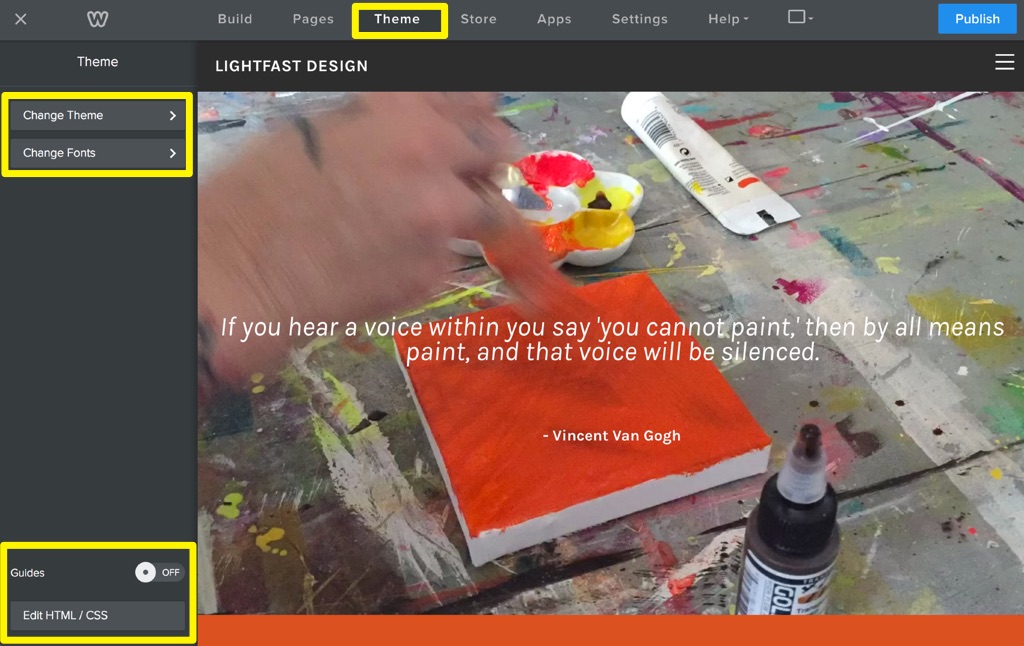
L’onglet Thèmes comporte deux fonctions importantes liées à l’aspect de votre site Web :
Vous pouvez parcourir les thèmes, les prévisualiser et choisir un thème différent.
Vous pouvez choisir différentes polices de caractères pour les différents éléments textuels de votre site.
À partir de l’onglet Thèmes, vous pouvez également accéder à l’éditeur de code pour modifier le code HTML et les feuilles de style CSS d’un thème, et vous pouvez activer et désactiver les guides. À quoi servent les guides? Il s’agit de barres verticales et horizontales que vous pouvez faire glisser et qui vous aident à aligner les choses de manière uniforme sur vos pages lorsque vous travaillez dans l’éditeur. Essayez-les la prochaine fois que vous positionnerez des éléments sur vos pages!
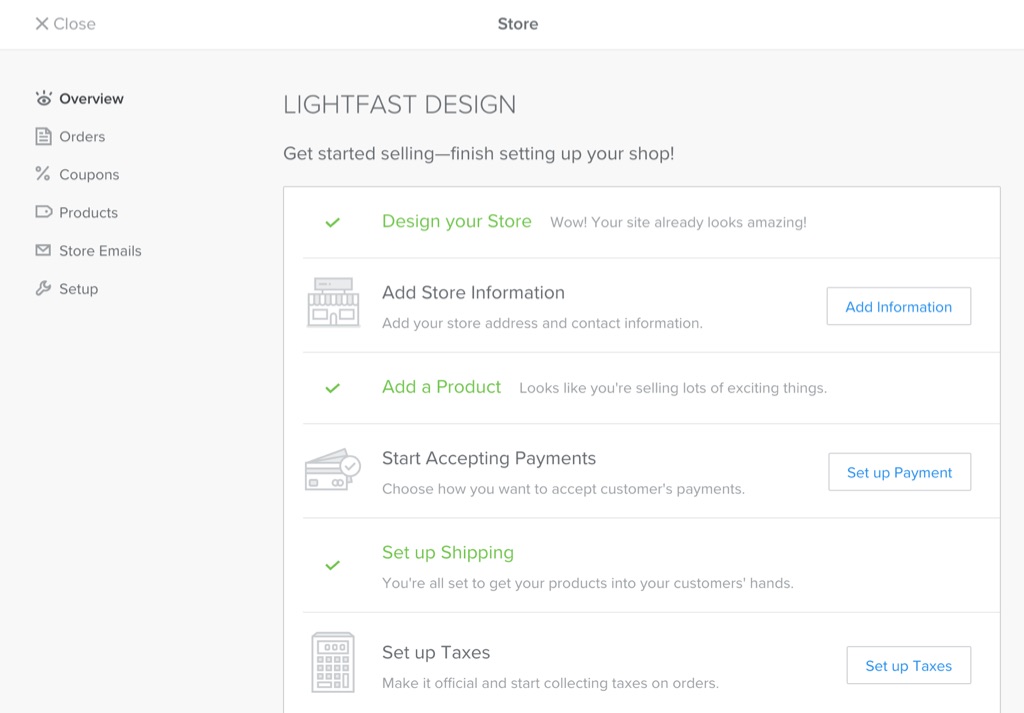
L’onglet Boutique est exactement ce que vous pensez : un endroit pour mettre en place et gérer tous les aspects d’une boutique en ligne.
Que faire si vous n’avez pas de boutique et que vous ne prévoyez pas d’en créer une? Ne vous inquiétez pas, vous n’avez pas à vous soucier de l’onglet Boutique, sauf si vous prévoyez vendre à partir de votre site.
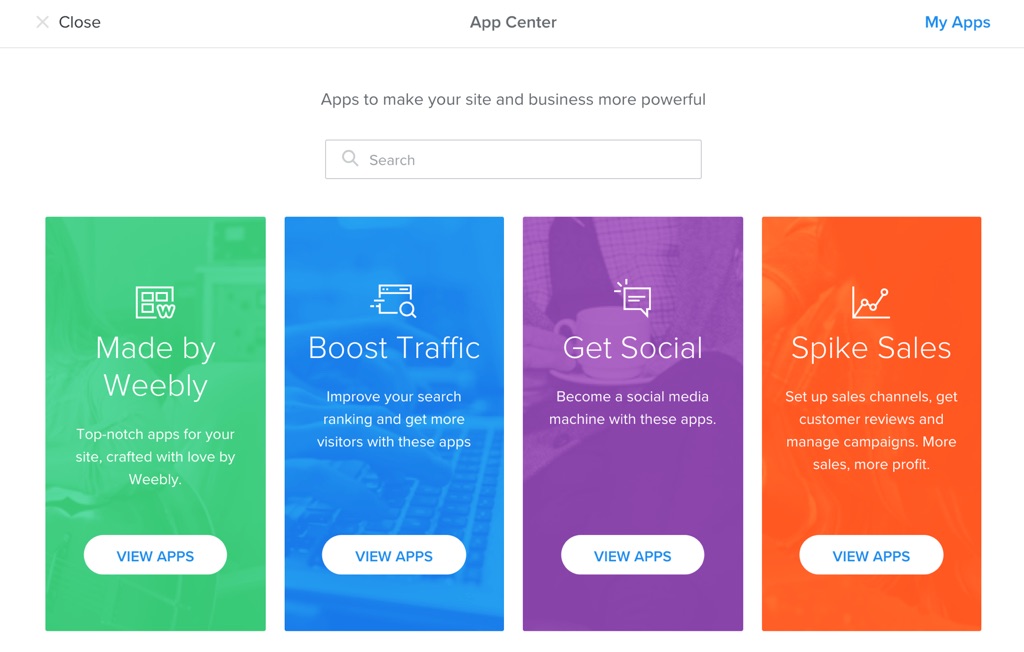
L’onglet Applications vous permet de rechercher, parcourir, installer et gérer des applications à partir du Centre d’applications Weebly. Que pouvez-vous faire avec les applications sur votre site? Nous offrons des centaines d’applications qui ajouteront des fonctionnalités et du style à votre site.
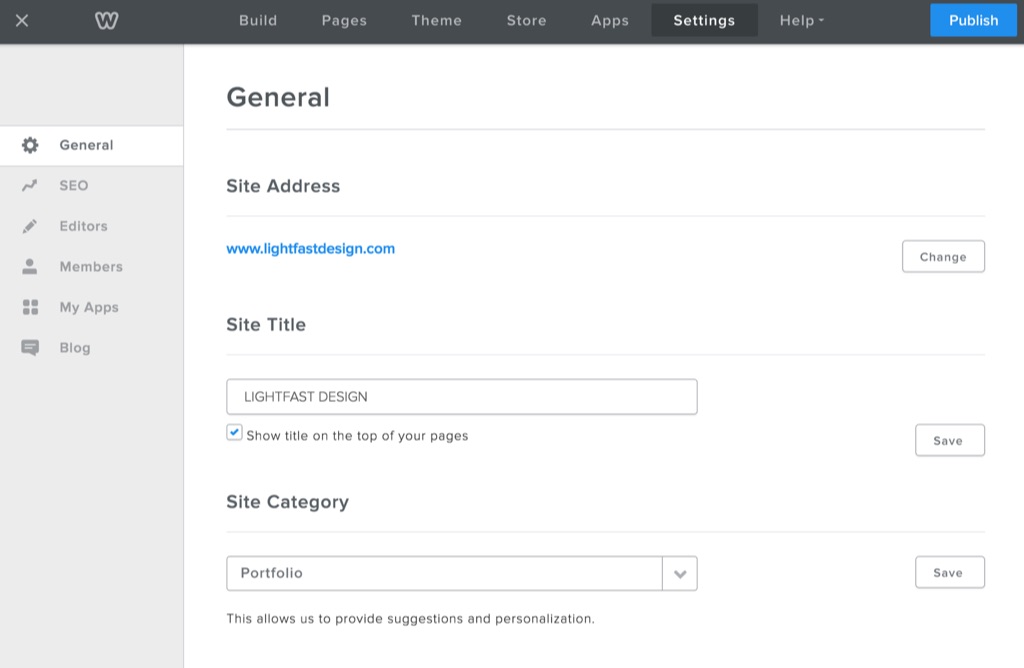
Enfin, l’onglet Paramètres vous permet de configurer un certain nombre d’attributs globaux pour votre site Web, notamment l’adresse du site, le mot de passe, etc.